宇視專案新手||整合商超級開局法——詳細版
宇視專案開局
作者:DZ先生
第二版
下載地址:
連結:https://pan.baidu.com/s/1WWOf0pRlj-pJFUDA1ByqRQ
提取碼:2wds
VM伺服器安裝除錯
1.VM伺服器的箱子裡有一塊硬碟和一個黃色的紙(授權書)
2.VM伺服器前面板的螺絲擰下來,將硬碟插入槽位(不限),加電開機
3.伺服器上有管理口和COM口,管理口(Ge0或者Fe0)預設地址192.168.0.1,
法1 將自己的電腦設定地址192.168.0.10 255.255.255.0 然後通過ssh軟體登入,預設使用者名稱和密碼 root/123456
法2 如果會用COM(S232)口,則可以直接登入 預設使用者名稱和密碼 root/123456
法3 通過顯示器,鍵盤,滑鼠連線
4.VM開始配置
4.1關閉防火牆命令
/etc/init.d/iptables stop
chkconfig iptables off
4.2關閉SELINUX方法
vi /etc/selinux/config
然後按下 i 鍵,i代表編輯
接著將SELINUX=enforcing 改為 disabled

接著是儲存,按下esc鍵 接著一隻手按住shift,另外一隻手連續按兩次z鍵 就儲存退出了(
可以通過如下命令驗證是否修改成功
cat /etc/selinux/config 檢視
4.3配置網路
VM平臺使用單網口就行,網口千兆夠用了,假設這邊使用的是eth2網口
[[email protected]_03 ~]# vi /etc/sysconfig/network-scripts/ifcfg-eth2
按下i鍵盤進入編輯狀態
DEVICE=eth2
BOOTPROTO=static
IPADDR=192.168.1.1 #
NETMASK=255.255.255.0 #子網掩碼
NETWORK=192.168.1.0 #宣告到1.0網段裡
GATEWAY=192.168.1.254 #閘道器
NM_CONTROLLED=no #預設不用管
ONBOOT=yes #開機啟動
參照上面的例子配置你需要的IP地址。儲存方法 按下esc鍵,然後shift+zz 儲存退出
儲存之後記得重啟網路服務service network restart
檢查方法:
ifconfig eth2 可以看到配置的ip地址

route 命令可以看到閘道器
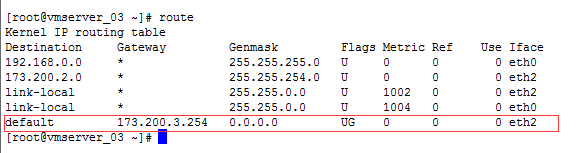
4.4配置VM服務
修改VM的服務IP,命令如下
vmcfgtool.sh serverip 192.168.1.1 ---網口地址配置了什麼地址這邊就寫什麼地址
按下enter鍵後,它會提示你重啟VM伺服器,重啟命令如下
vmserver.sh restart
只要看到全部是running或者success就行
檢視vm狀態命令
vmserver.sh status ---只要看到全部是running狀態就行
5.網頁登入
電腦系統要求:建議使用win7系統,win10會存在問題,不建議使用win10或者win8
瀏覽器: IE32(版本8或者以上都可以)位瀏覽器或者使用360瀏覽器![]()
開啟IE瀏覽器輸入VM的IP地址
將該IP新增至信任站點,新增方法,開啟IE瀏覽器,點選工具---internet選項

第一次登陸VM平臺它會提示你下載控制元件,下載安裝完成後重新整理下網址即可,
在登陸介面“下載中心”—“常用軟體”---下載安裝IE配置工具
開始登陸環節
預設賬號密碼 admin 123456
注意:第一次登陸後它會提示你更改系統密碼,資料庫密碼等,建議系統密碼和資料庫密碼一致,其餘的密碼,一定要設定為自己記得住的,或者用紙寫下來,否則容易忘記。
6.申請授權
登陸VM後點擊右上角“配置”---license管理

進入之後,參照如下方式,填寫,其餘的都可以為1

Host檔案儲存路徑你可以放置到電腦桌面,最後點選生成host檔案。將這個檔案儲存好。
找到VM裝箱裡的黃色紙,刮開塗層。
開啟瀏覽器輸入www.uniview.com ,在服務與授權下面找到License,點選首次啟用

產品分類選擇“”多媒體_iVS視訊管理服務軟體3.0”,伺服器主機資訊檔案填寫上傳hostid檔案,如下圖所示
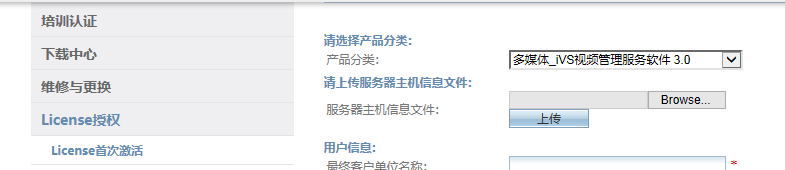
授權資訊,方式二輸入黃紙上的授權碼,使用者資訊郵箱一定要寫自己的郵箱,單位名稱||專案名稱,可以都填寫專案名稱或者那個學校等,不要選擇雙機熱備

最後點選獲取啟用碼,License會發送到你的郵箱,如下圖


最後你直接在VM平臺上直接匯入license就好(匯入方法見下圖)
7.國標設定
點選“配置”—“中心伺服器”

將碼流格式選擇RTP+PS(如下圖),然後儲存,伺服器會重啟,重新登入即可

設定中心伺服器的本地國標編碼(重要,一定要慎重,決定了的國標編碼最好不要更改)
點選“配置”—“中心伺服器”—跨域互聯設定

跨域互聯域編碼:本地國標編碼
跨域互聯使用者編碼,在本地國標編碼後面加個小寫字母u就可以
點選確定即可
。。。。。。此處省略一萬字,因篇幅問題,建議下載word檢視
下載地址:
連結:https://pan.baidu.com/s/1WWOf0pRlj-pJFUDA1ByqRQ
提取碼:2wds
***關注DZ君,讓監控變得更簡單***
